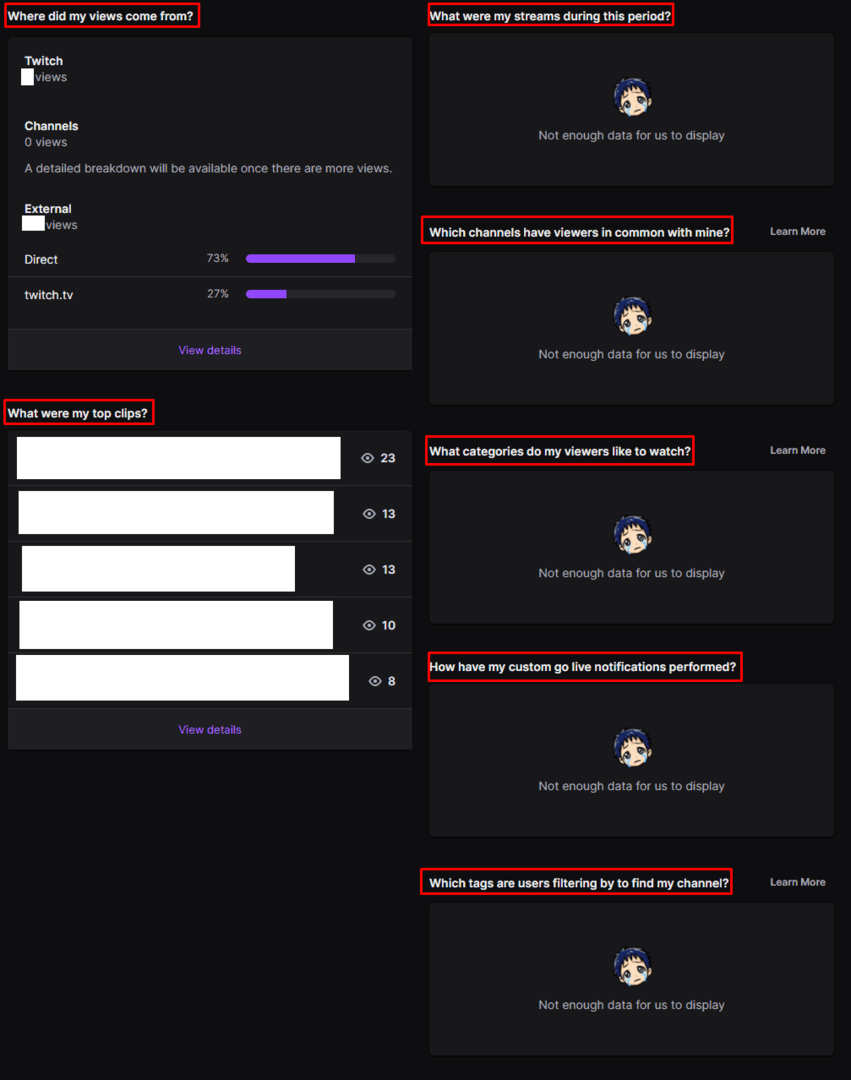Twitch 스트림 팔로워를 늘리고 싶다면 스트림의 어떤 부분이 성공적인지 아는 것이 중요합니다. 시청자가 무엇을 좋아하는지 파악하면 계속해서 성공을 거둘 계획을 세울 수 있습니다. 이 정보는 귀하가 실행하는 각 스트림의 시청자 수와 현재 다른 채널에서 인기 있는 항목만을 기반으로 할 수 있지만 더 좋은 방법이 있습니다.
Twitch에는 전체 채널 분석 제품군이 포함되어 있으며 이를 통해 광범위한 시청률 데이터를 볼 수 있습니다. Twitch의 채널 분석에 액세스하려면 제작자 대시보드로 이동해야 합니다. 제작자 대시보드를 열려면 오른쪽 상단 모서리에 있는 프로필 사진을 클릭한 다음 "크리에이터 대시보드"를 클릭하세요.
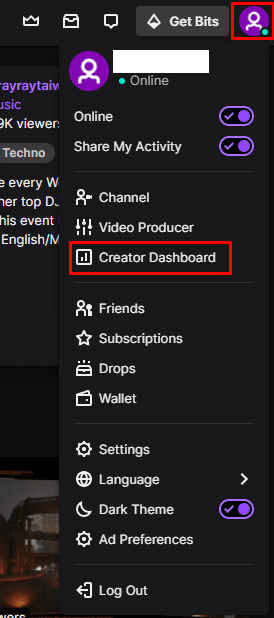
작성자 대시보드에서 왼쪽 열의 "통계" 범주를 확장한 다음 "채널 분석"을 클릭합니다. 페이지 상단의 기본 항목은 구성된 기간 동안의 여러 통계를 볼 수 있는 그래프입니다. 기본적으로 그래프는 지난 30일을 표시하지만 그래프 바로 위에 있는 날짜 표시줄을 클릭하여 기간을 변경할 수 있습니다.
다른 제목 중 하나를 클릭하여 그래프에 표시되는 통계를 변경할 수도 있습니다. 각 제목의 오른쪽에 있는 드롭다운 화살표를 클릭하여 제목을 변경할 수도 있습니다.
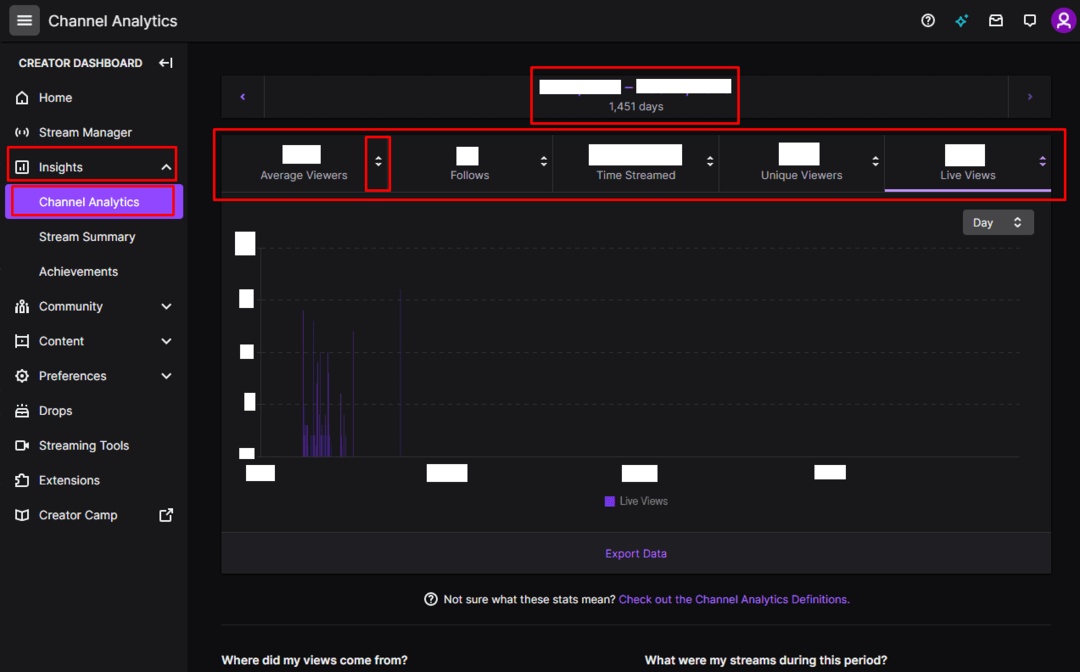
왼쪽의 "내 조회수는 어디에서 왔습니까?"를 통해 시청자가 스트림을 찾은 방법을 확인할 수 있습니다. 이 상자 하단의 "세부 정보 보기" 링크를 클릭하면 국가 및 플랫폼 통계도 포함하는 더 자세한 보기를 볼 수 있습니다.
"내가 가장 많이 본 클립은 무엇이었습니까?" 섹션은 왼쪽 하단에서 찾을 수 있으며 구성된 기간 동안 가장 많이 본 클립과 클립을 만든 사람 및 조회수를 보여줍니다. 오른쪽에는 "이 기간 동안 내 스트림은 무엇이었습니까?" 상자에 스트리밍한 내용에 대한 분석이 있습니다. "어떤 채널에 나와 공통된 시청자가 있는지"는 공통 시청자가 있는 일부 채널을 보여주고 가장 높은 공통 비율로 정렬합니다. 일반 시청자가 있는 채널을 보면 스트림을 개선하는 방법에 대한 통찰력을 얻을 수 있습니다.
"시청자가 보고 싶어하는 카테고리"는 시청자가 스트림을 시청하지 않을 때 시청하는 카테고리에 대한 분석을 보여줍니다. "내 사용자 지정 실시간 알림 실행 방법"은 스트리밍을 시작할 때 팔로어 및 구독자에게 보내는 알림의 성능에 대한 통찰력을 제공합니다. "내 채널을 찾기 위해 사용자가 필터링하는 태그"는 사용자가 채널을 찾은 태그를 보여줍니다.